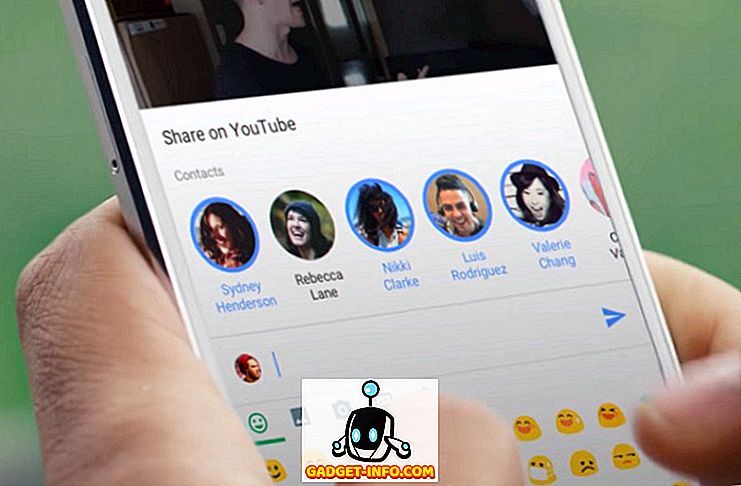Me kõik teame, et iOS on suhteliselt piirav operatsioonisüsteem ja me ei saa teha palju süsteemi tasandil muudatusi. Sellepärast ei saa sellised asjad nagu biomeetriliste andmetega rakenduste lukustamine või üksikute rakenduste peitmine nähtamatuks, mida kasutajad tegelikult ei saa. Kuid paljud inimesed ei saa aru, et kui te kaevate oma seadistustesse, võite leida suurepäraseid peidetud funktsioone, mida iOS pakub. Üks selline omadus on võime varjata rakendusi ja kuigi te ei saa rakendusi eraldi peita, saate kasutada üldist avaldust, mis peidab teatud tüüpi rakendusi. Seega, kui olete huvitatud sellest, kuidas seda teha, on siin, kuidas saate iPhone X-i rakendusi peita:
Peida rakendused iPhone X-s
Trikk, mida ma näitan teile, ei ole midagi uut ja tegelikult on see juba mõnda aastat olnud. Seda teeb see trikk nii palju huvitavamaks, et kuigi see on juba pikka aega olnud, ei tea sellest paljud inimesed. Siin tuleb märkida, et iOS 12 on muutnud seda trikki . Niisiis, kui sa ikka veel töötate stabiilse iOS 11-ga, on meil artikkel, mis aitab teil iPhone'i X-i rakendusi varjata. on see, kuidas saate iPhone X-i rakendusi peita:
- Käivitage oma iPhone X-s rakendus „Seaded” ja seejärel puudutage „Ekraani aeg“ . Siin puudutage valikut „Sisu ja privaatsuse piirangud“.






Peida privaatsed rakendused iPhone X-s
Nagu näete, kuigi te ei saa rakendusi eraldi peita, on vanusepiirangu funktsiooni kasutamine tundlike rakenduste peitmiseks piisavalt hea. Kuigi asjad võivad iOS 12-s mõnevõrra muutuda, jääb alusprintsiip samaks. Seda funktsiooni saate kasutada oma laste mängude peitmiseks või niikuinii sobivate mängude peitmiseks. Jagage seda artiklit, kui see on kasulik, ja andke meile teada, milliseid rakendusi peate oma iPhone X-iga peitma.